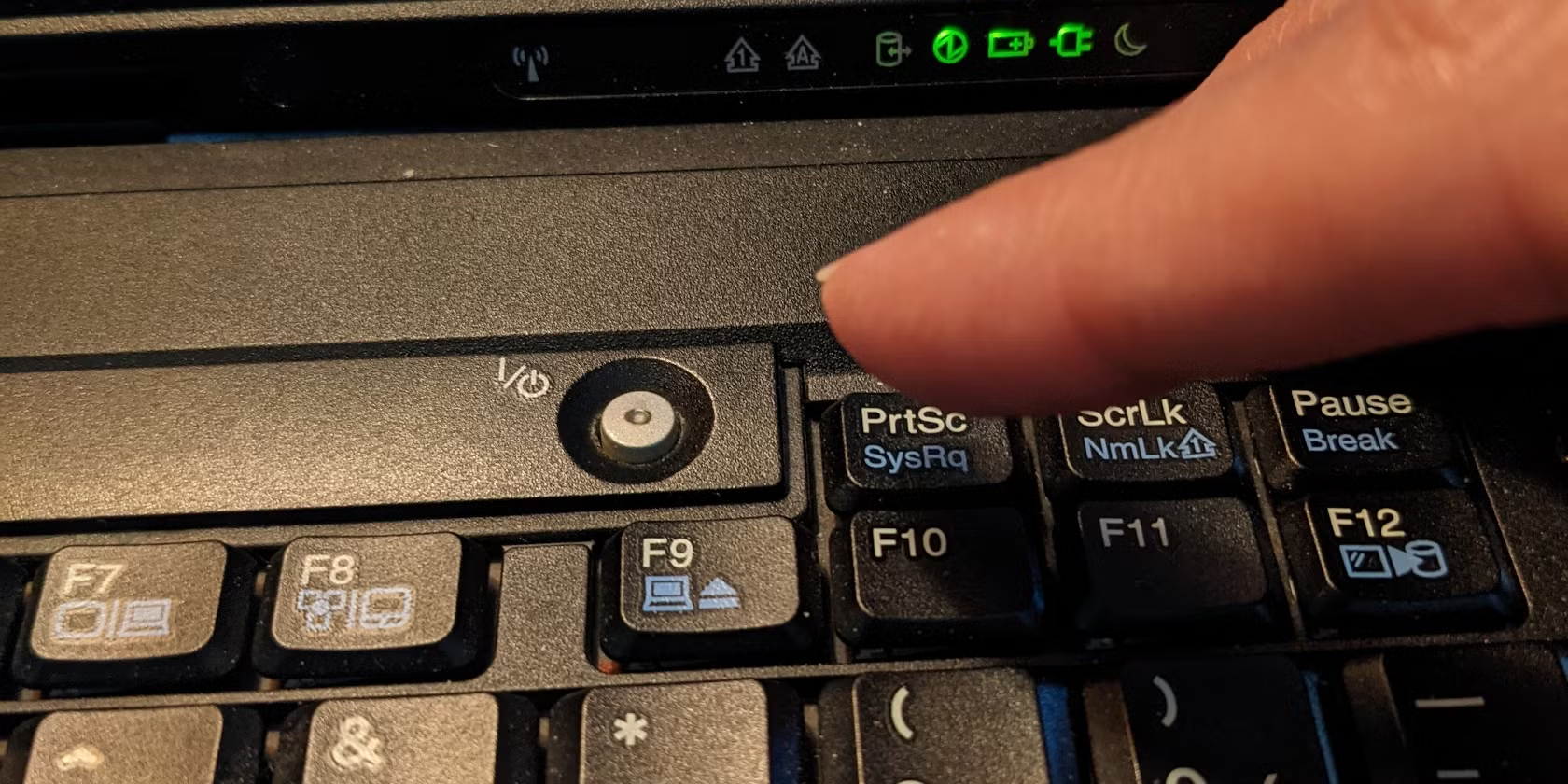如何使用 SysRq 组合键修复无响应的 Linux 系统
尽管 Linux 可以有效地管理系统资源,但有时可能会发生系统颠簸。以下是如何使用 SysRq 键修复它。
您已经在 Linux 系统上工作了几个小时,一切正常。然后,您单击另一个链接,打开另一个网络应用程序,一切都冻结了。如果您花时间在旧笔记本电脑上运行 Web 应用程序,那么您以前可能遇到过此问题。
如果有一种方法可以快速解决这些情况,而无需关闭系统,该怎么办?那么,SysRq 组合键可以帮助您。让我们仔细看看如何利用此组合键来防止计算机出现抖动。
鞭打——为什么是我?
最可能的情况是您的计算机已进入一种可怕的状态,称为抖动。这是内存不足时导致的最坏情况。当机器开始抖动时,您唯一能做的就是尝试终止失控的进程,或者停止一切并稍后恢复。当您稍后恢复时,您需要避免同时启动如此多的应用程序。
有些人建议购买一台具有更多内存的新机器来运行资源匮乏的应用程序。但如果你不能,也有一个解决方法来解决这个问题。
使用 Magic SysRq 组合键修复抖动
因此,无论出于何种原因,您仍然拥有旧机器,但现在您必须处理它。它通常对现代网站不满意,因为现代网站现在大部分都适应了客户端处理。它停了下来。它冻结了。这让你很沮丧。
您不能将计算机扔到房间的另一边,但您可以使用特殊的键盘组合来处理这种情况。这是除了按住电源按钮之外关闭所有设备的最可靠方法。
同时按键盘上的 Ctrl + Alt + Fn 键。
用另一只手按SysRq键。如果您的键盘没有 SysRq 标签,请按 Prtscn 键。
松开 Ctrl + Alt + Fn 键,同时仍按住 SysRq 键。
按此顺序按以下键:R、E、I、S、U,B。
释放所有按键。
执行此操作后,等待几秒钟,您的机器将停止抖动。上述组合键在您的系统上执行了以下任务。
R:将键盘切换到 Raw 模式。
E:向除init之外的所有进程发送SIGTERM信号。该信号负责终止指定进程。
I:向除init之外的所有进程发送SIGKILL信号。
S:同步系统上当前挂载的所有文件系统。
U:以只读模式重新挂载文件系统。
B:重新启动系统。
修复无响应的 Linux 系统
当内存不足时,某些特定进程可能会成为计算机工作的瓶颈。在这种情况下,SysRq 组合键可能会派上用场。或者,您可以重新启动系统以立即终止可能导致问题的进程。但这并不是对所有人来说都是可行的选择。
您还可以使用 ps 命令监视 Linux 系统上正在运行的进程。该命令将输出诸如进程 ID、CPU 分配给进程的时间、当前 TTY shell 等信息。